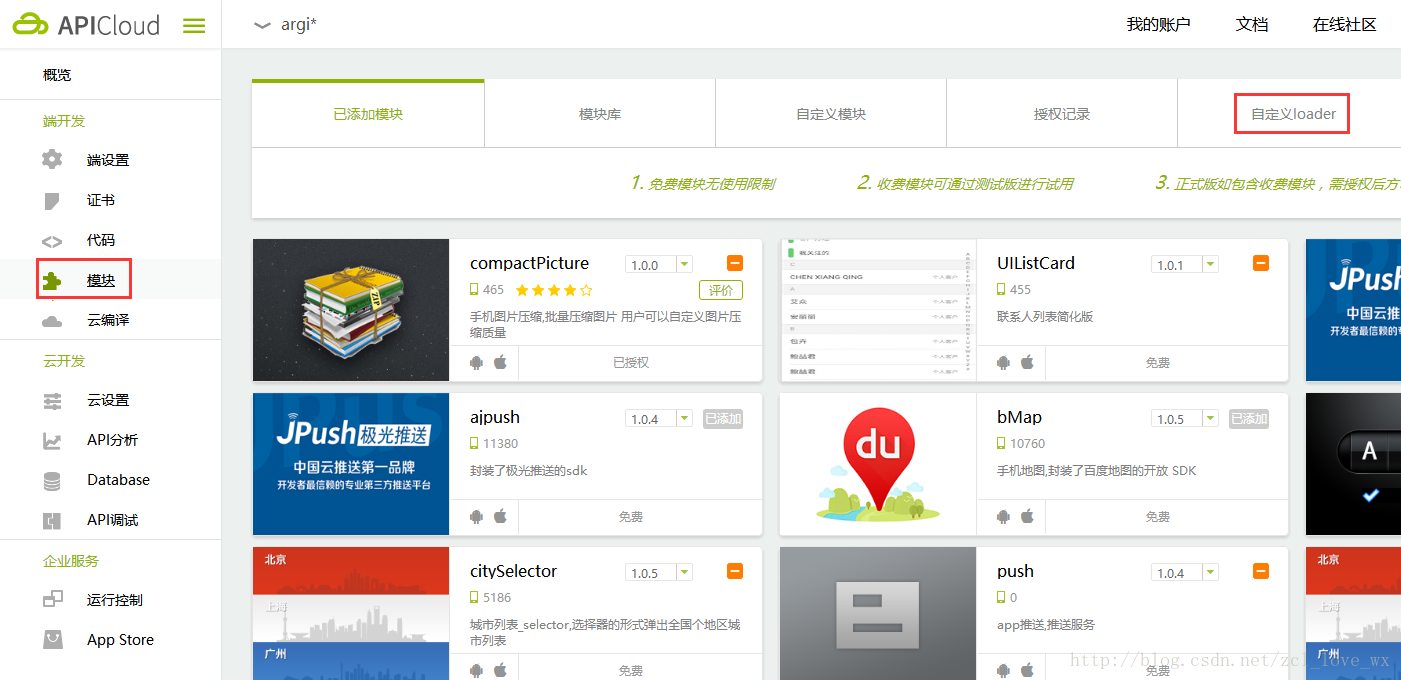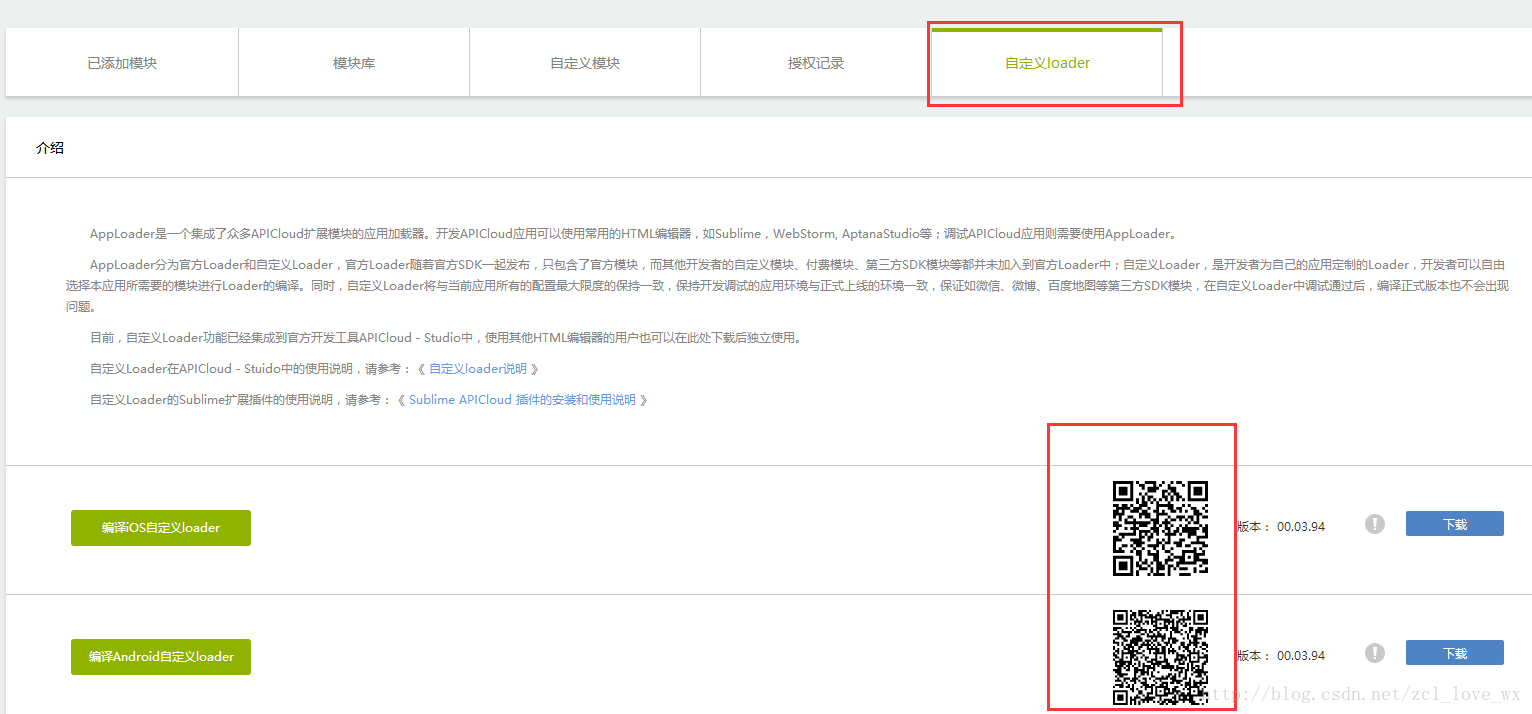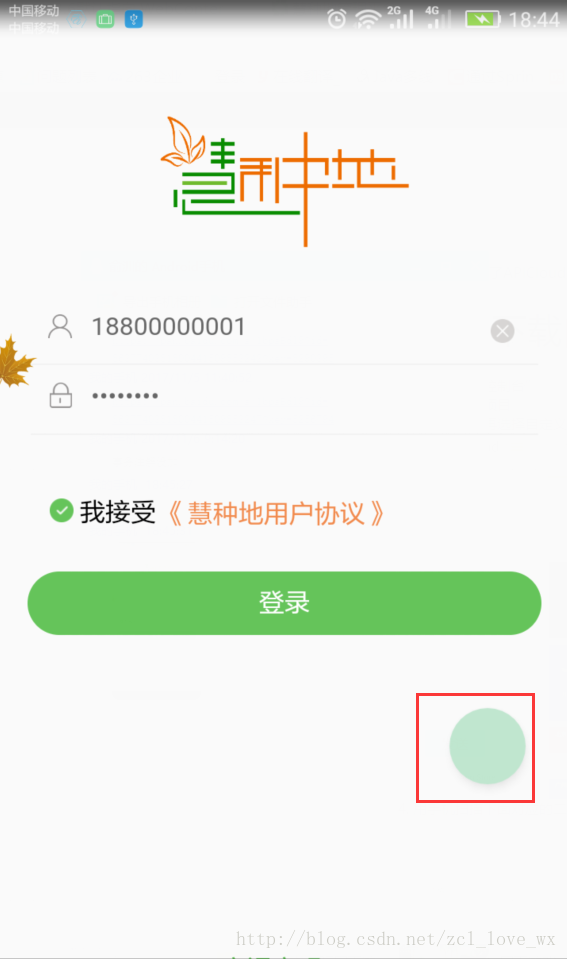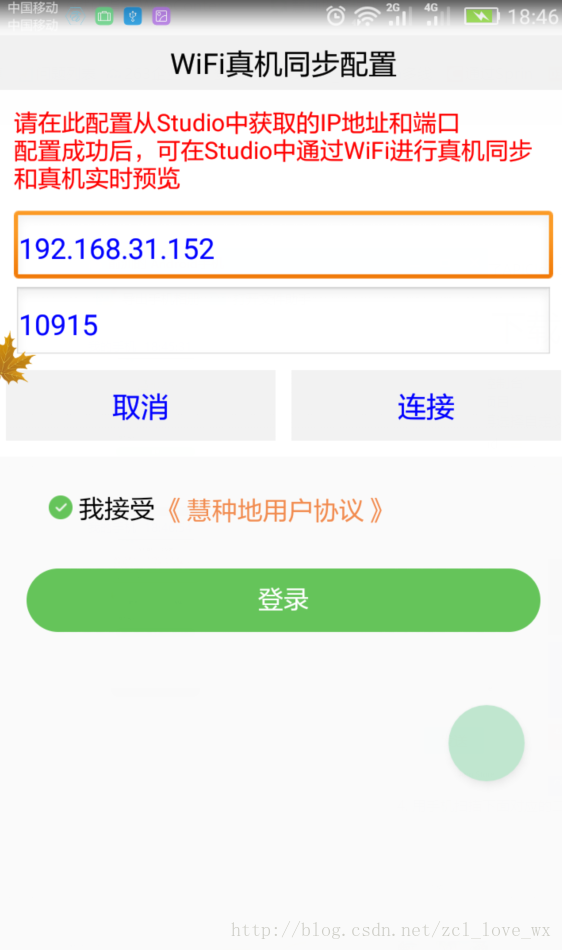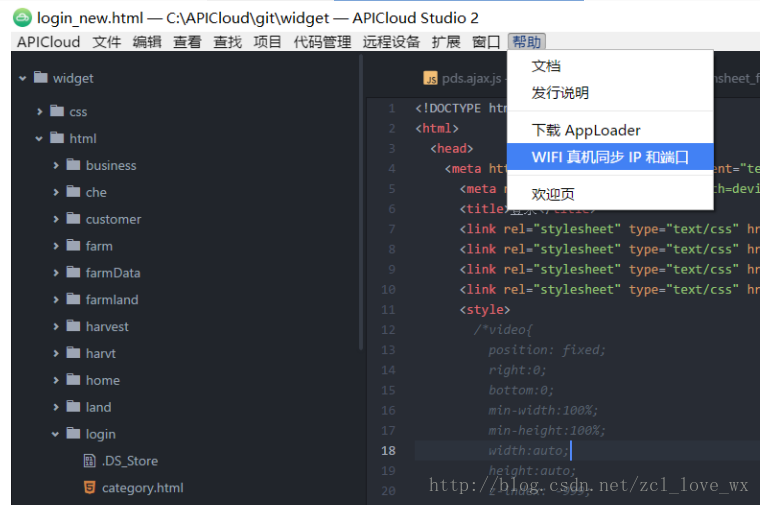首先假设你已经有了APICloud账号,并创建了App项目。
需要注意的是,手机和电脑需要连接在同一wifi环境下。
第一步 下载自定义Loader
- 进入“开发控制台”
- 点击我们的项目
- 选择模块,再选择自定义Loadder
- 用手机扫描下面对应的二维码,然后下载
第二步 wifi真机同步
这步可以让你直接通过wifi的方式将app同步到手机
-
打开App,点击下图中的圆点(能看到这个表示是开发者模式)
-
填写你apiCloud开发工具所在电脑的IP地址和端口(下一步查看IP地址和端口)
-
打开你的开发工具查看IP地址和端口,选择“帮助”——>“wifi真机同步IP和端口”,在右则就能看到一个IP地址和端口
第三步 同步app
全量同步与增量同步的区别:全量同步是将所有的文件全部重新更新到手机端,增量同步只将有更改的文件同步到手机商。
- 右击项目,选择全量同步
好了,这样你就可以在手机端看到app的效果了。